Windows Small Business Server 2011 Essentials 用 Office 365 統合モジュールの具体的な設定方法を説明します。独自ドメインとリンクさせるような高度な使い方をされる場合は、DNSレコードに関する設定等が必要となりますが、それ以外の標準的な使い方であれば、ダッシュボードとWebからの操作で完結します。クラウド上のサービスとオンプレミスのサーバー上のアカウントの紐付け、およびクラウドサービスの契約管理が簡単に行えます。
マイクロソフト「Office 365」、小規模企業に大ヒットといった記事も先日ありましたが、従業員25人以下のSmall Business 環境(日本の中小零細企業の大半はこのレンジの規模だと思います)の方は是非Small Business Server 2011 EssentialsとOffice365の組み合わせを検討してみてください。
Office365統合のセットアップ
ダッシュボードから、[Microsoft Office365統合のセットアップ]を押下します。
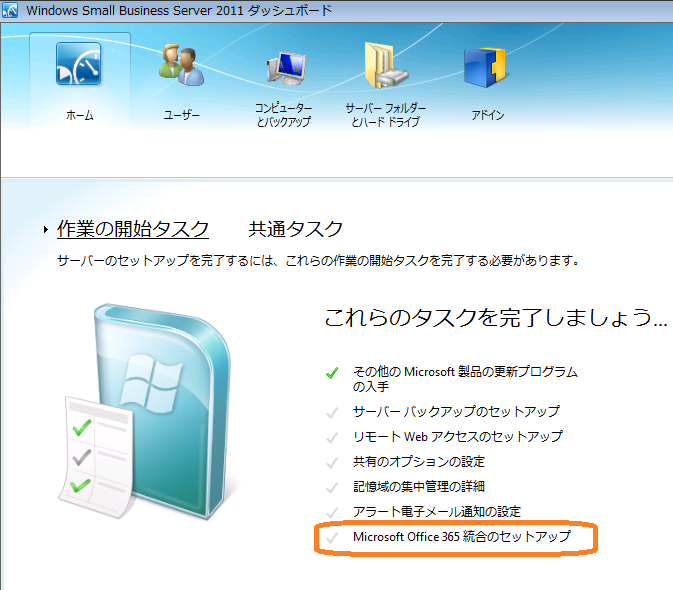
[Micfosoft Office365の統合]ウィザードが起動します。既存のOffice365アカウントを用いるか、新規にOffice365を契約するか聞かれます。新規に購入する場合、下の画面で[購入する]を押下します。また、Office365は30日間無料で試用することも出来ます。

[試用版を試す]を今回は選択します。ブラウザが起動しサインアップ画面が表示されますので、必要な情報を入力します。[購入する]を選んだ場合も同様です。Office365のプランについてはこちらを参照してください。SBSeが置かれるようなSmall Business環境なら大半はプランPが適切だと思います。
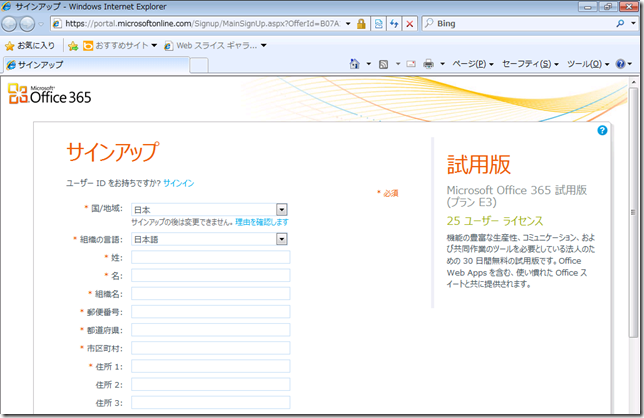
Office365の管理者アカウントを取得したら、ウィザードに戻って[次へ]を押下し、次に表示される下の画面で取得したアカウントとパスワードを入力します。
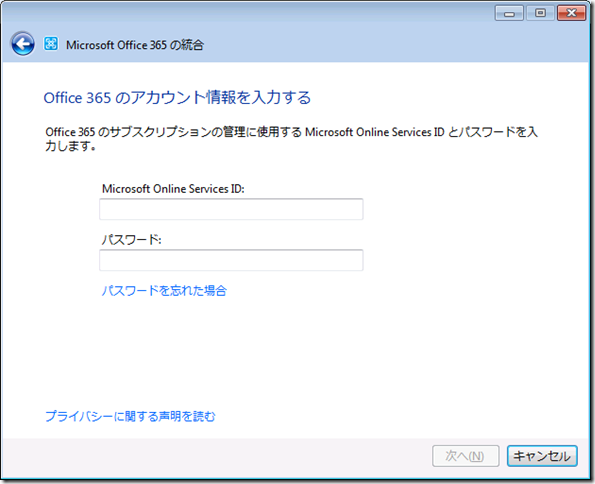
Office365を統合すると、ユーザーのパスワードポリシーが[強]に設定されます。チェックボックスをチェックし、[次へ]を押下します。
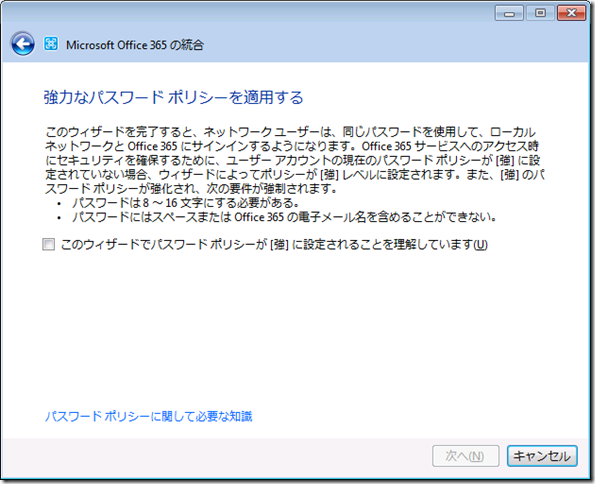
ダッシュボードを通じたOffice365の管理
Office365のセットアップが完了すると、ダッシュボードに[Office 365]タブが表示されます。管理者はここからOffice365の管理や、ドメインをOffice365とリンクすることが可能になります。
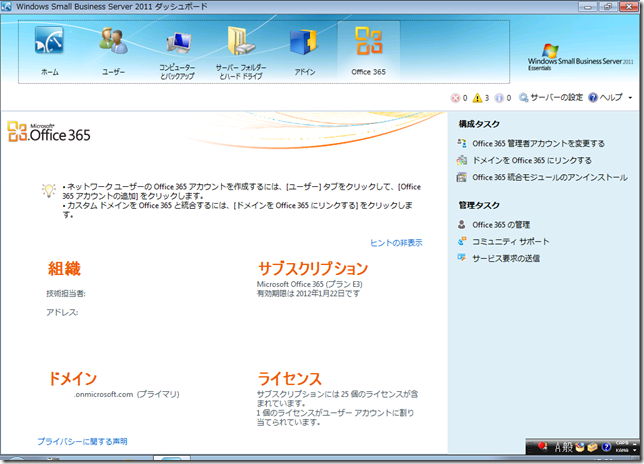
SBSeユーザーとOffice635アカウントの管理
Office365のセットアップが完了したら、SBSeの個々のユーザーアカウントとOffice365のアカウントの紐付けを行います。
- ユーザーアカウントを選択して、[Office 365アカウントの割り当て]を押下すると、特定の既存SBSeユーザーに対してOffice365アカウントを新たに作成して割り当てたり、既存のOffice365アカウントを割り当てることが出来ます。
- [Office365アカウントの追加]を押下すると、既存のSBSeユーザー複数に対して一度にOffice365アカウントを新規作成して割り当てることが出来ます。
Office365アカウントの割り当て
アカウントを割り当てるユーザーを選択して、[Office365アカウントの割り当て]を押下します。次の画面で、新しいOffice365アカウントを作成して割り当てるか、既存のOffice365アカウントを割り当てるかを選択します。
新しいアカウントを作成する場合、ユーザー名を入力します(デフォルトでSBSeのユーザー名と同一のユーザー名が入力されていますので、変更する必要がある場合は変更します。)。
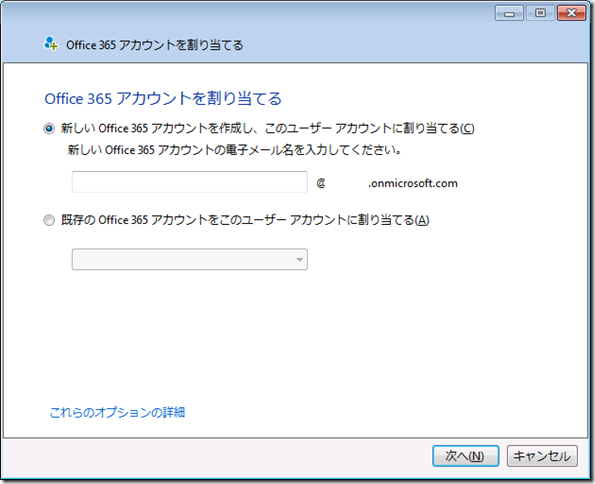
Office365アカウントの追加
既存のSBSe上のアカウントに対して、まとめてOffice365アカウントを作成する場合には[Office365アカウントの追加]を押下します。Office365アカウント名にはデフォルトでSBSe上のユーザーアカウント名と同一のアカウント名が入っていますが、変更する必要がある場合は変更します。
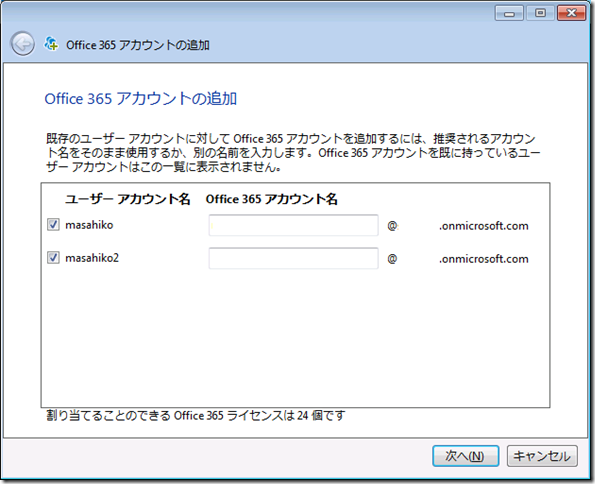
アカウントの管理
アカウントを割り当てると、ダッシュボード上の[ユーザー]タブに、ユーザー毎に割り当てたOffice365アカウントが表示されます。
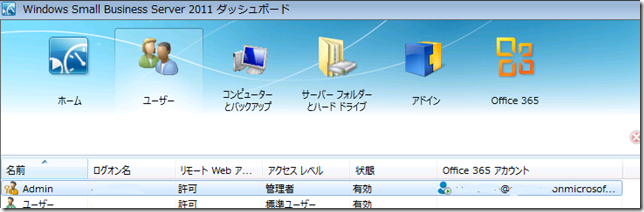
ユーザーのプロパティから、Office365のアカウントをアクティブ/非アクティブにするか変更することが出来ます。

また、ダッシュボード上でユーザーを選択して、[Office365アカウントの割り当て解除]を押下することで、Office365上のアカウントは残したまま、SBSe上のユーザーアカウントとOffice365のアカウントとの紐付けを解除することも出来ます。
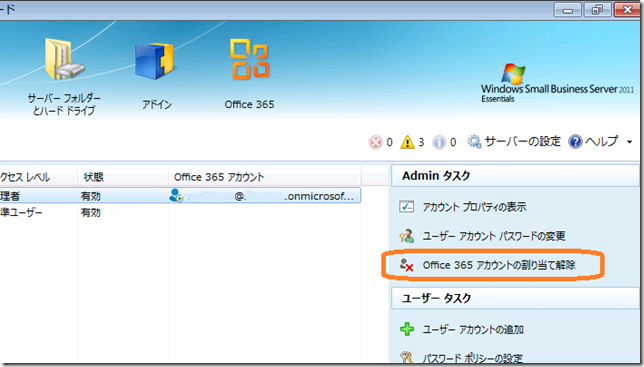
[オプション]ドメインをOffice365にリンク
自社のドメインを取得している場合、Office365でも同じドメインを利用することが出来ます。通常、Office365では、[xxx.onmicrosoft.com]のドメインを利用することが出来、電子メールアカウントは[email protected] のような形になります。
自社ドメインとして zzz.co.jp のようなドメインを取得していると、[email protected] といった自社のドメインのメールアドレスをOffice365で利用できるようになります。[プロフェッショナルドメイン]と書かれているのは、Microsoftから無償で提供されるDDNSサービスのドメインではなく、有償で取得したドメインのことを指しています。
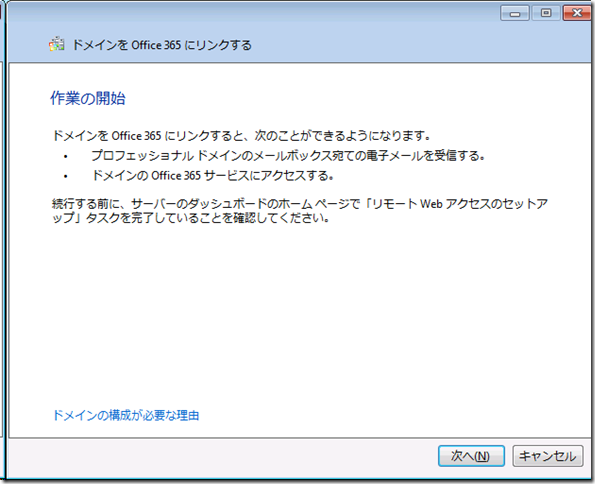
[リモートWebアクセスのセットアップ]が完了していない場合、以下のように要件が満たされていない旨表示されますので、2つの要件を満たすように構成します。
Microsoftが提供するDDNSサービスではなく、自身でレジストラ等から取得したドメインをSBSeで利用できるようにするには、 あらかじめ
・DNSレコードの設定
・SSL証明書の入手とインストール
が必要です。
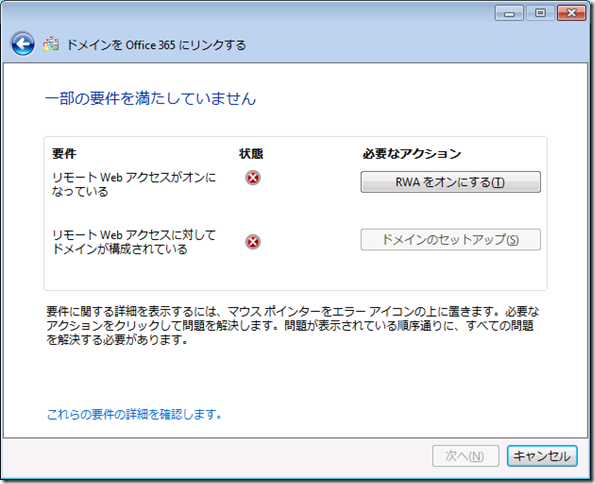
要件が満たされている場合、以下のように表示されます。[次へ]を押下すると、自社ドメインをOffice365にリンクします。
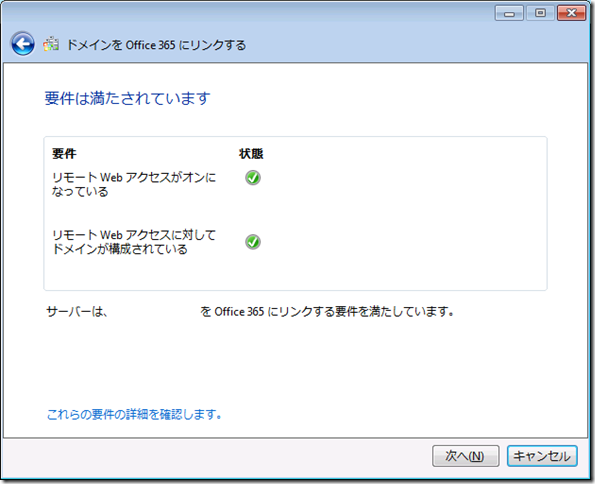
DNSサーバーをSBSeではなく別途用意している場合、DNSサーバーにDNSレコードを設定する必要があります。リンクされているtxtファイル内のDNSレコードの設定内容を、DNSサーバーに設定します。設定したら、[必要なDNSレコードが構成されています]にチェックをつけ、[次へ]を押下します。
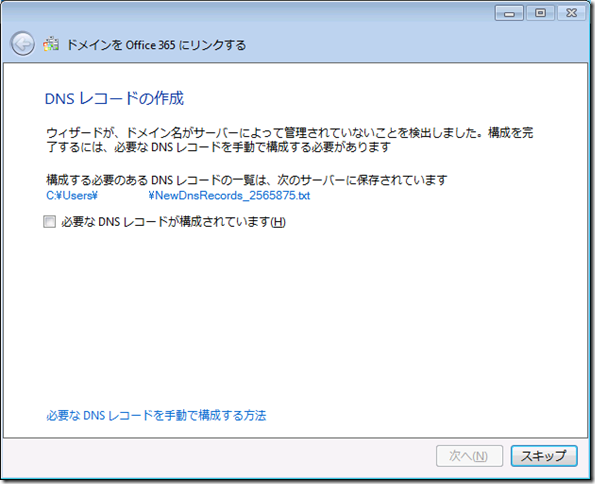
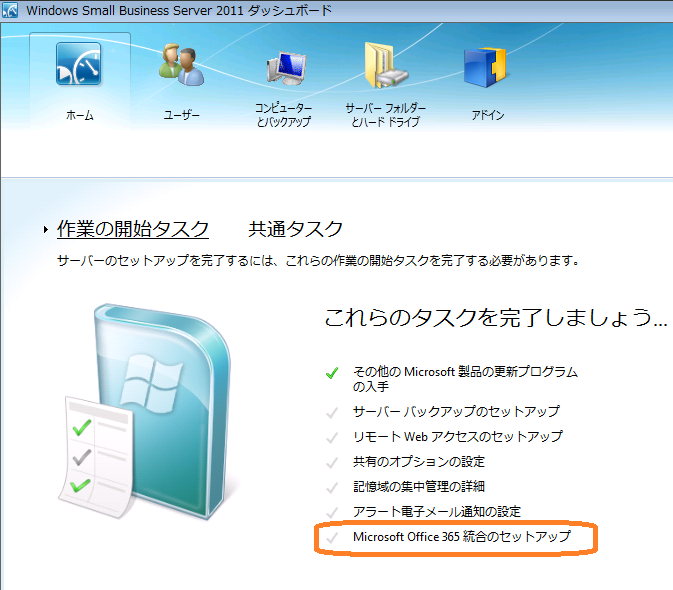
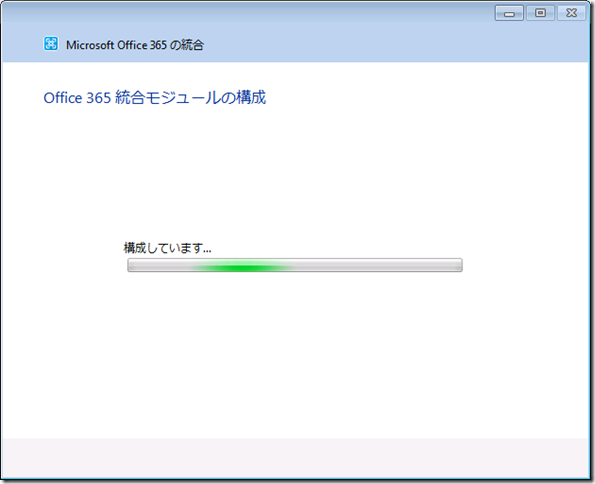
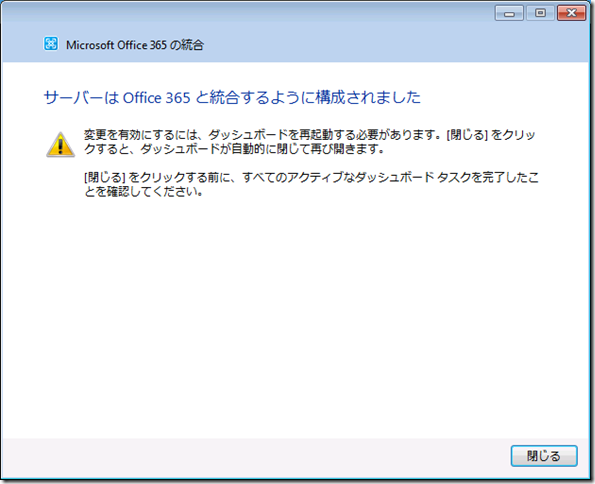
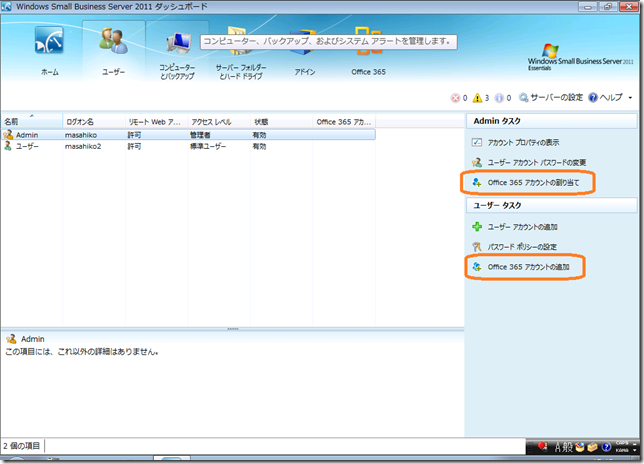
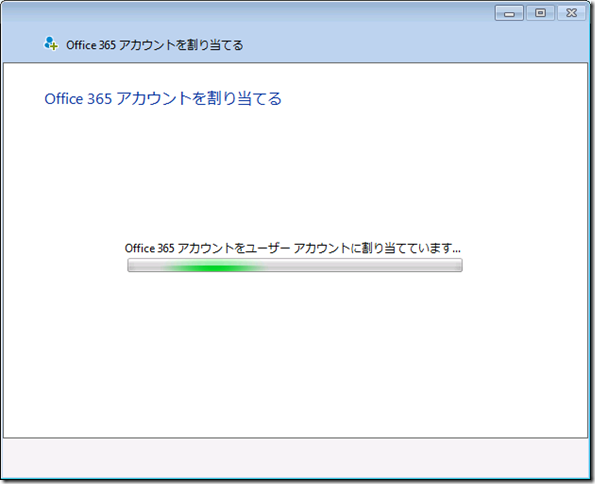
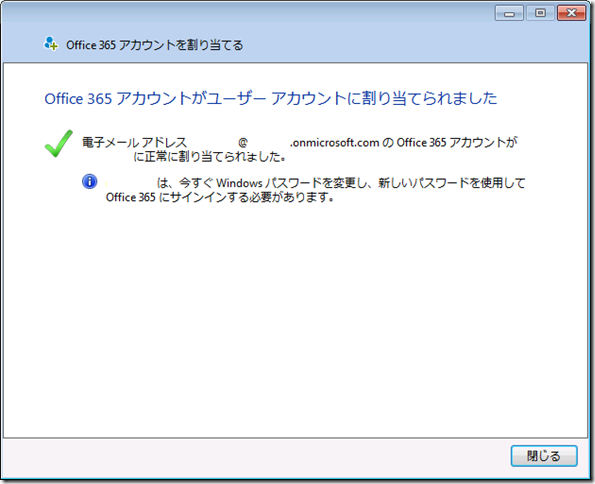
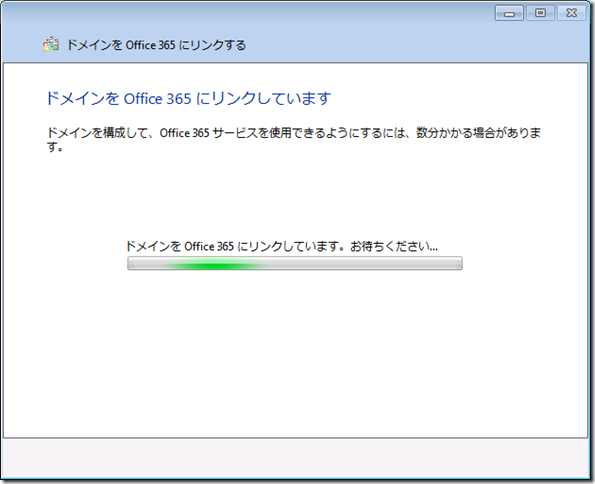
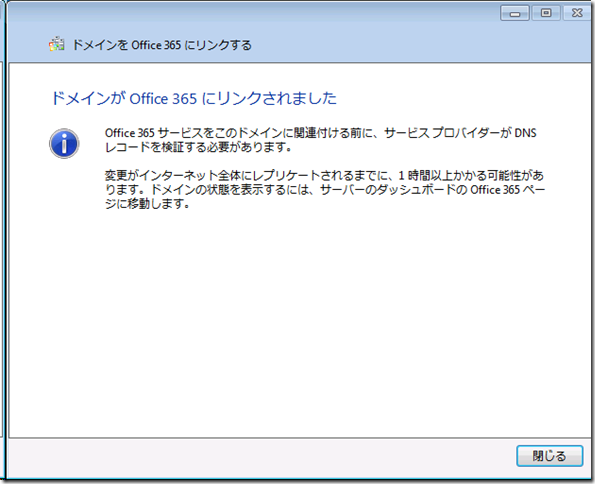
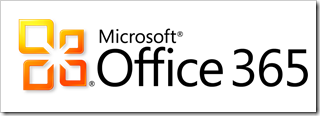

コメント